【USB SirealがPCに認識されない・・・】
「KKHMF UNO R3 ATmega328P 開発ボード」Driver CH340

以前よりローカルOMさんからArduino入門を勧められておりましたが、難しそうだなあと躊躇しておりました。
その後"Arduinoボードを注文するが1個600円だよ"と背中を押され、一緒に購入していただいたArduinoボードを開封します。
これまでにBASICかHTMLしか経験がなく、マイコンボードは触ったこともありません。
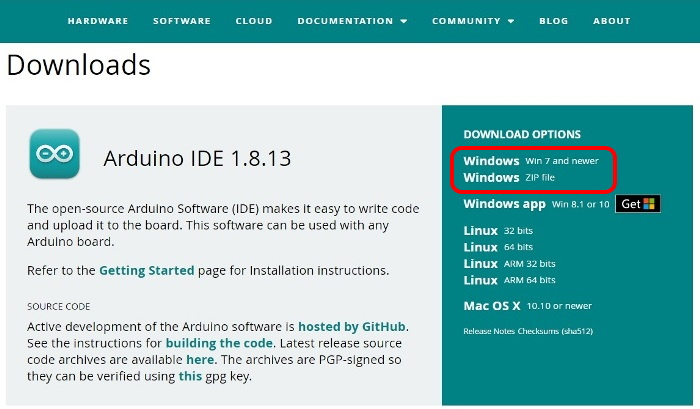
OMさんより頂いたArduino入門書やネット記事を見ていると、とにかくArduino IDEをダウンロードしPCにインストールすることが先決みたいです。
インストーラーの方が流れが分かりやすそうなので、Arduinoのダウンロードページ【https://www.arduino.cc/en/software】からWindows用インストーラーをダウンロードします。
入門書やネット記事にサラッと記述してあるとおり、ウィザードの指示に従って進めばインストールは完了です。
少し気になるのが、USBドライバーのインストール項目にもチェックを入れましたが、ウィザードで何も聞かれなかったことです。
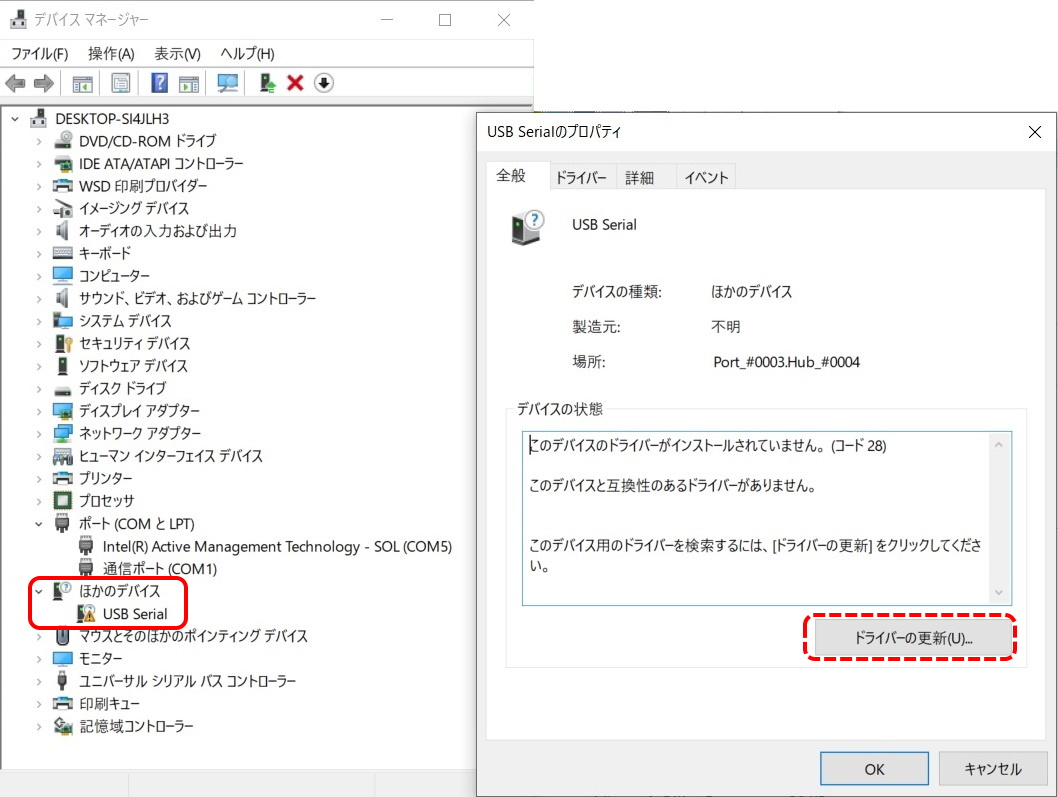
わくわくしてArduinoボードをPCのUSBに差し込むと、ボード上のLEDがずーっと点滅しています。
それが初期状態かと思い、IDEを起動しサンプルSketchをコンパイルし書き込もうとしますが「エラー」。
デバイスマネージャーを見ると、デバイスが不明になっており、目が点に。(世の中甘くない)
そこで、気になっていたドライバーの更新を試みますが、何度やっても「ドライバーは見つかりません」のメッセージ。
原点に戻って、インストーラー形式やZIP形式でのインストールを試みますが、デバイス不明は解決しません。(早くも挫折か)
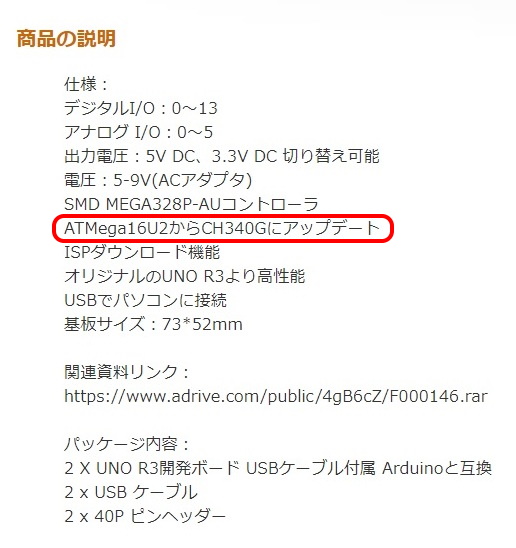
何度やっても同じなので、購入先のAmazonの商品ページを確認することにします。
商品タイトルは「UNO R3 ATmega328P 開発ボード Arduinoと互換」。
うん、互換?
商品ページを下げていくと、商品の説明に『ATMega16U2からCH340Gにアップデート』。
「CH340」で検索すると、USB-Sirealのドライバーらしいのですが、問題なく動いたという記事ではWindows10で標準装備ともあります。
ということは、Windwos updateの影響か何かで、自分のPCにはCH340がインストールされていないということになります。(汗)
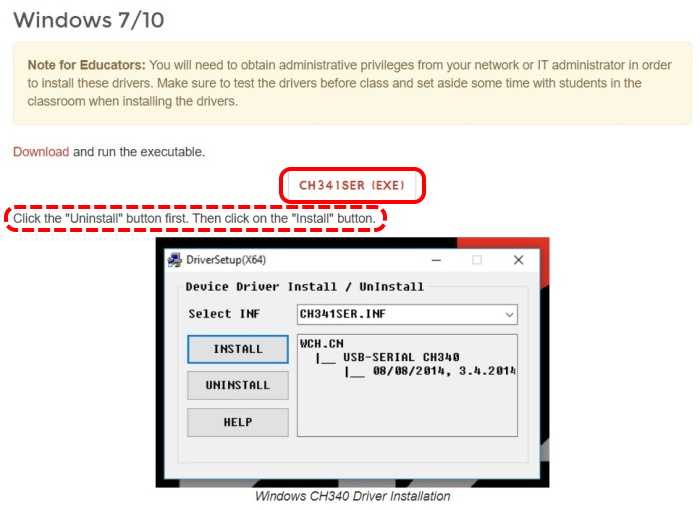
CH340に関する記事は意外と少ないのですが、どうにか「How to Install CH340 Drivers」というページを発見。
URLは、『https://learn.sparkfun.com/tutorials/how-to-install-ch340-drivers/all』です。
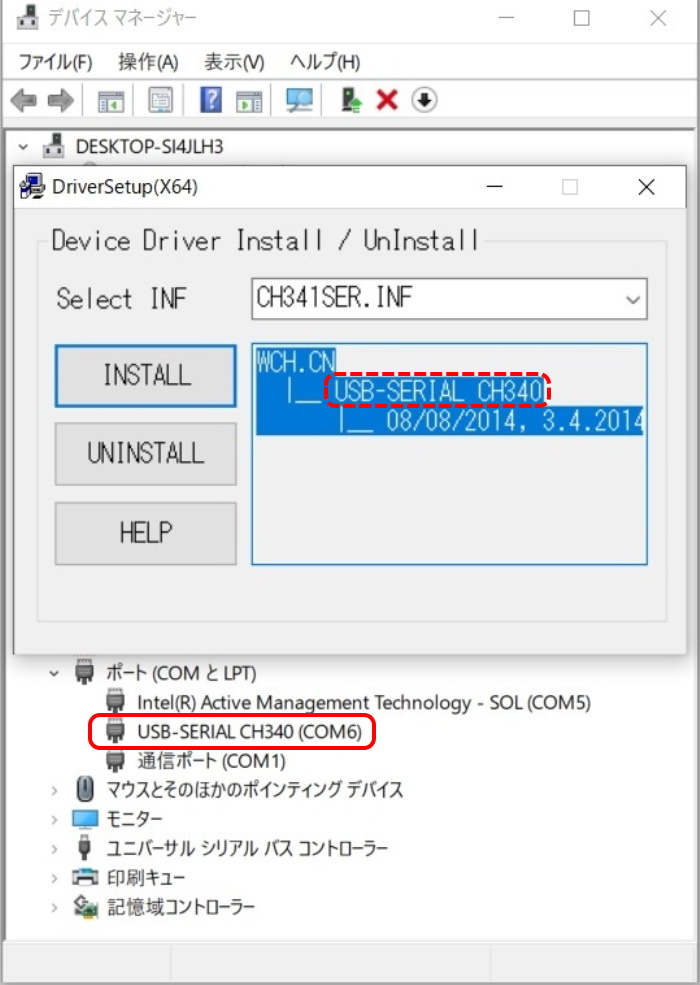
説明どおりドライバーをダウンロードし、UninstallしてからInstall。
いよいよ、Arduino互換機「KKHMF UNO R3 ATmega328P 開発ボード」をPCに再接続。
デバイスマネージャーを見ると、USB-SERIAL CH340(COM6)で認識されています。(ヤッター)
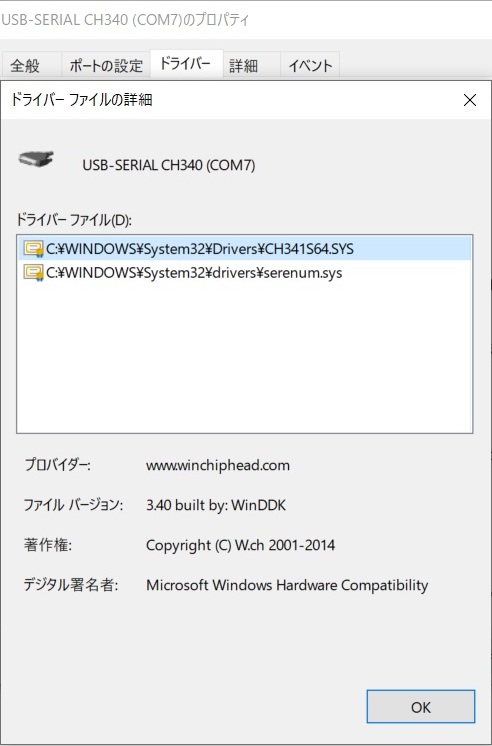
CH340はどの場所にインストールされたのかファイルの詳細を見ると、
C:WINDOWS/System32/Driversにありました。
(COM番号はUSBに挿すたびに変わります。)
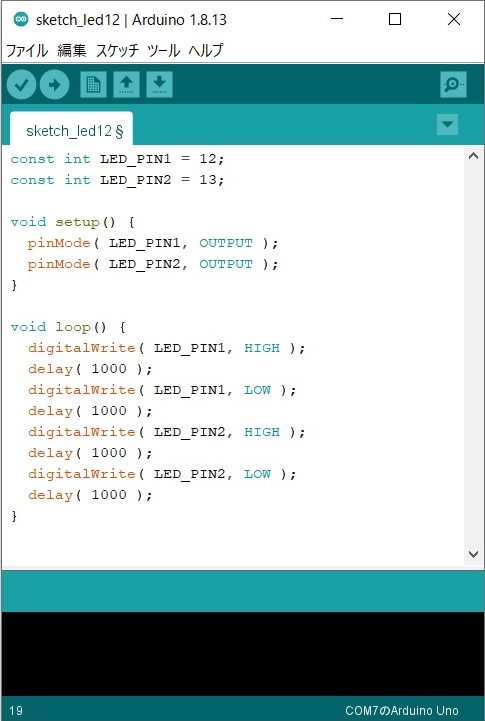
ここまでが長かったですが、ようやく定番のLED点滅を試せるようになりました。
同じでは芸がないので、ボード上のLEDとPIN上のLEDを交互に点滅するように変形。
「Sketch記述→コンパイル→マイコンボードに書き込む」までエラー表示はありません。(ほっ)

おー、LEDが交互に点滅しています。
初めて、Arduino動作を実感。
外部電源供給でも、LEDが交互に点滅しています。(あー、うれっしや)
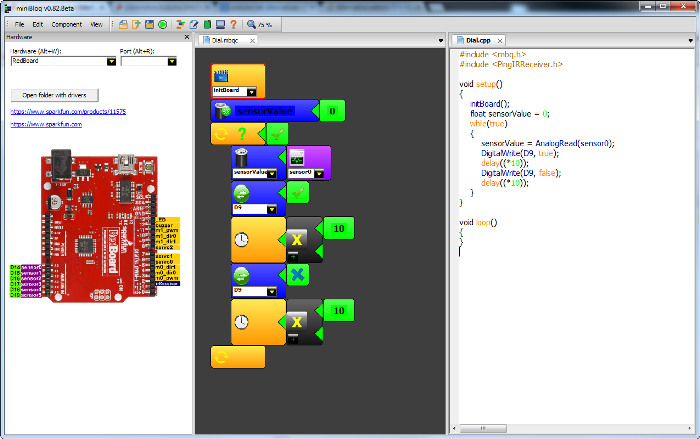
以前、学校で子供たちがプログラミングしてロボットを動かしているニュースを見たことがありますが、教育用のグラフィカル開発環境があるようです。
Minibloqは、プログラミング言語を知らなくても、おもちゃのブロックを積み上げるように構築すると、同時にSketchを記述するという優れものらしいです。

また、プラモデルで有名なタミヤのカムプログラムロボットにArduinoを載せてコントロールするという記事もありました。
ようやくArduinoの入り口に立った年老いた田舎のラジオ少年ですが、今回も知識の好奇心を呼び起こしていただいたローカルOMさんに感謝です。
【追記】
OMさんのWindows10には、「C:\Windows\System32\drivers\CH341S64.SYS」が存在し、何の問題もなく認識したとのことです。
当局のPCは2台とも存在しなかったのですが、共通点といえば、「Windows7からWindows10にアップグレード」したことです。
ノートパソコン Let's note ⇒Windows7Pro 32ビット⇒無償アップグレード Windows10Pro 32ビット
デスクトップ ThinkCentre M91p ⇒Windows7Pro 64ビット⇒正規アップグレード Windows10Pro 64ビット
「KKHMF UNO R3 ATmega328P 開発ボード」Driver CH340

以前よりローカルOMさんからArduino入門を勧められておりましたが、難しそうだなあと躊躇しておりました。
その後"Arduinoボードを注文するが1個600円だよ"と背中を押され、一緒に購入していただいたArduinoボードを開封します。
これまでにBASICかHTMLしか経験がなく、マイコンボードは触ったこともありません。
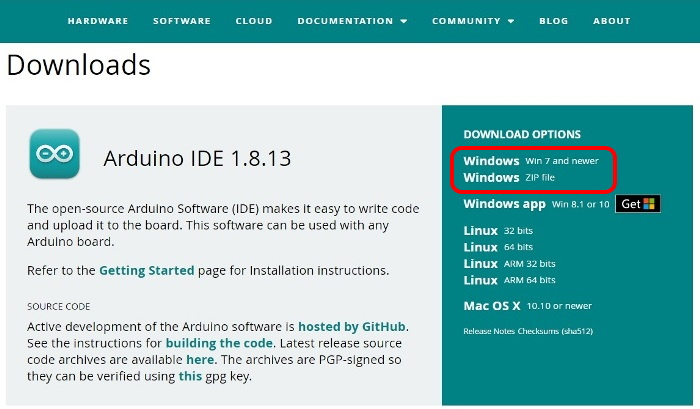
OMさんより頂いたArduino入門書やネット記事を見ていると、とにかくArduino IDEをダウンロードしPCにインストールすることが先決みたいです。
インストーラーの方が流れが分かりやすそうなので、Arduinoのダウンロードページ【https://www.arduino.cc/en/software】からWindows用インストーラーをダウンロードします。
入門書やネット記事にサラッと記述してあるとおり、ウィザードの指示に従って進めばインストールは完了です。
少し気になるのが、USBドライバーのインストール項目にもチェックを入れましたが、ウィザードで何も聞かれなかったことです。
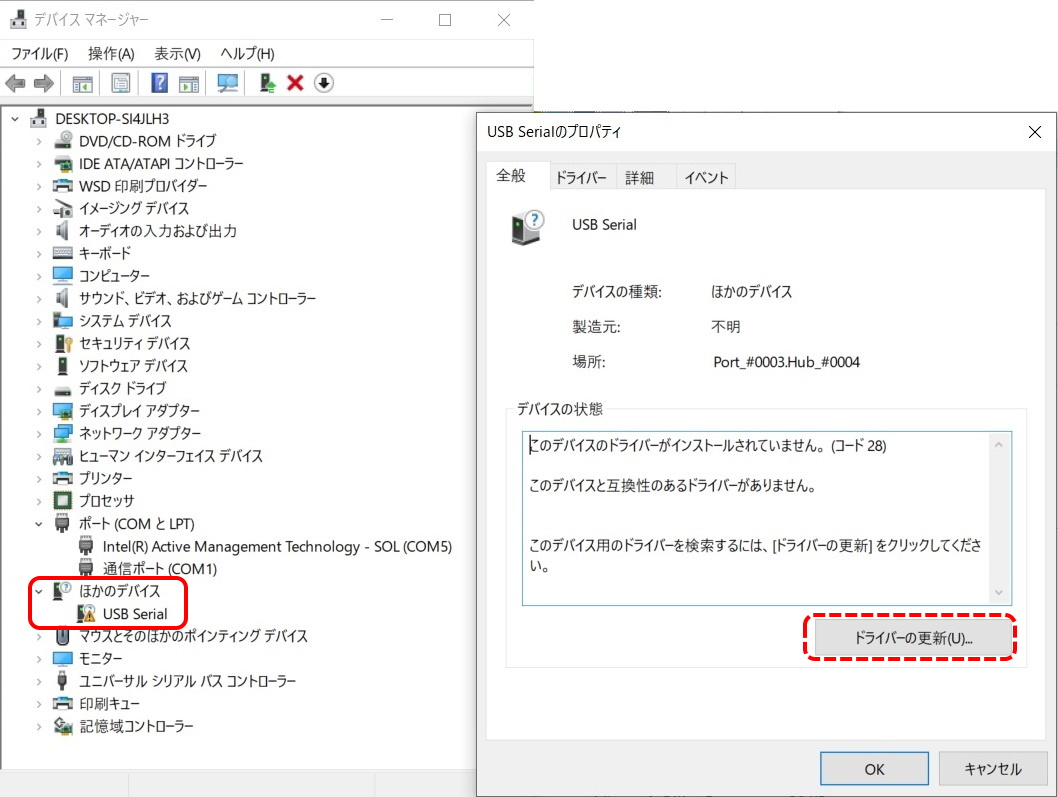
わくわくしてArduinoボードをPCのUSBに差し込むと、ボード上のLEDがずーっと点滅しています。
それが初期状態かと思い、IDEを起動しサンプルSketchをコンパイルし書き込もうとしますが「エラー」。
デバイスマネージャーを見ると、デバイスが不明になっており、目が点に。(世の中甘くない)
そこで、気になっていたドライバーの更新を試みますが、何度やっても「ドライバーは見つかりません」のメッセージ。
原点に戻って、インストーラー形式やZIP形式でのインストールを試みますが、デバイス不明は解決しません。(早くも挫折か)
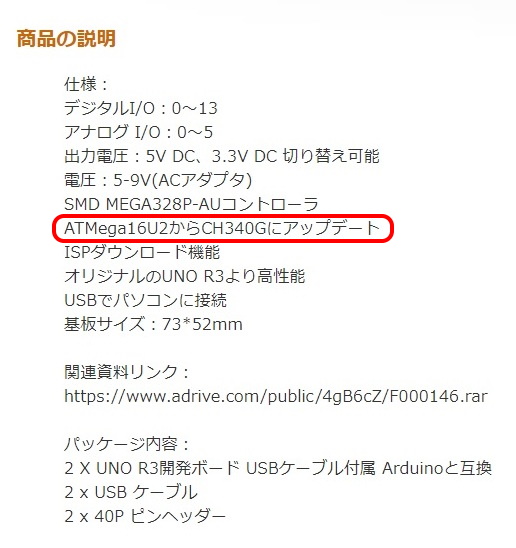
何度やっても同じなので、購入先のAmazonの商品ページを確認することにします。
商品タイトルは「UNO R3 ATmega328P 開発ボード Arduinoと互換」。
うん、互換?
商品ページを下げていくと、商品の説明に『ATMega16U2からCH340Gにアップデート』。
「CH340」で検索すると、USB-Sirealのドライバーらしいのですが、問題なく動いたという記事ではWindows10で標準装備ともあります。
ということは、Windwos updateの影響か何かで、自分のPCにはCH340がインストールされていないということになります。(汗)
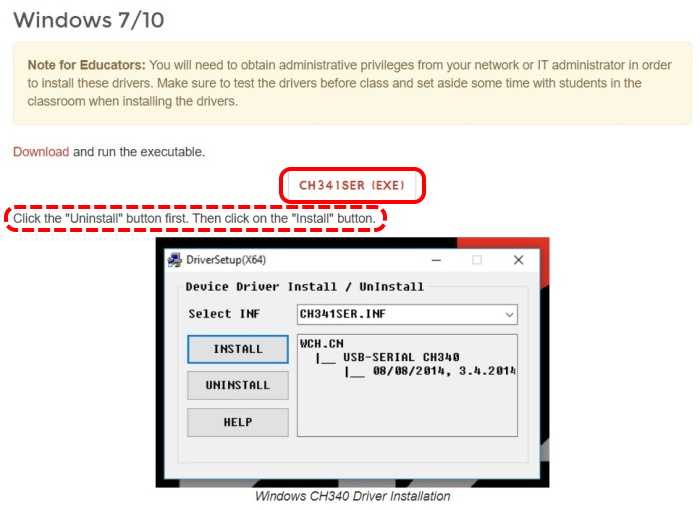
CH340に関する記事は意外と少ないのですが、どうにか「How to Install CH340 Drivers」というページを発見。
URLは、『https://learn.sparkfun.com/tutorials/how-to-install-ch340-drivers/all』です。
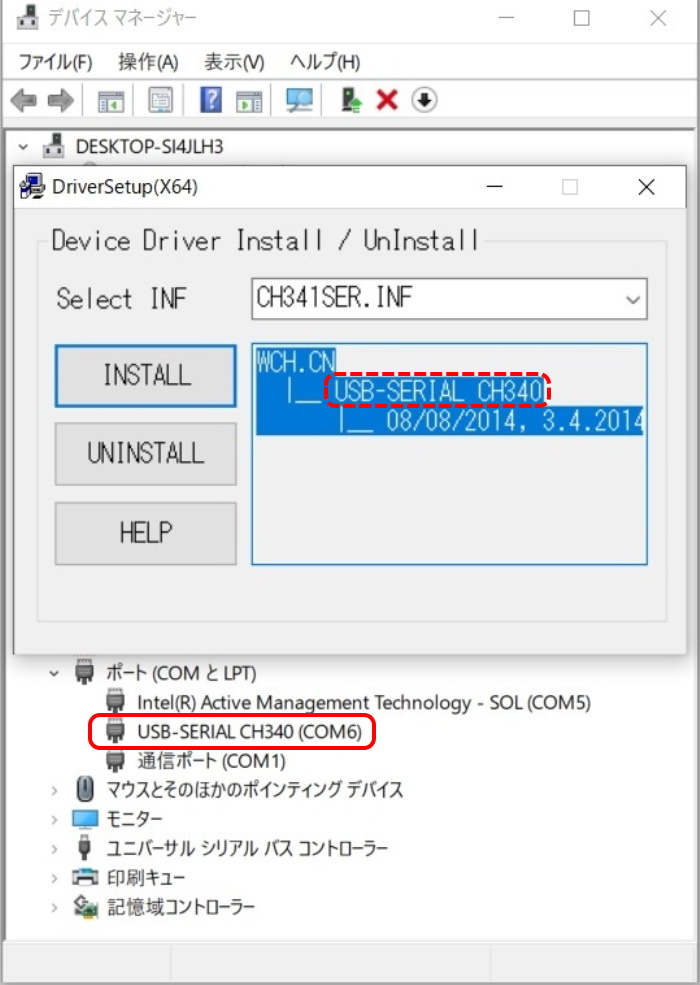
説明どおりドライバーをダウンロードし、UninstallしてからInstall。
いよいよ、Arduino互換機「KKHMF UNO R3 ATmega328P 開発ボード」をPCに再接続。
デバイスマネージャーを見ると、USB-SERIAL CH340(COM6)で認識されています。(ヤッター)
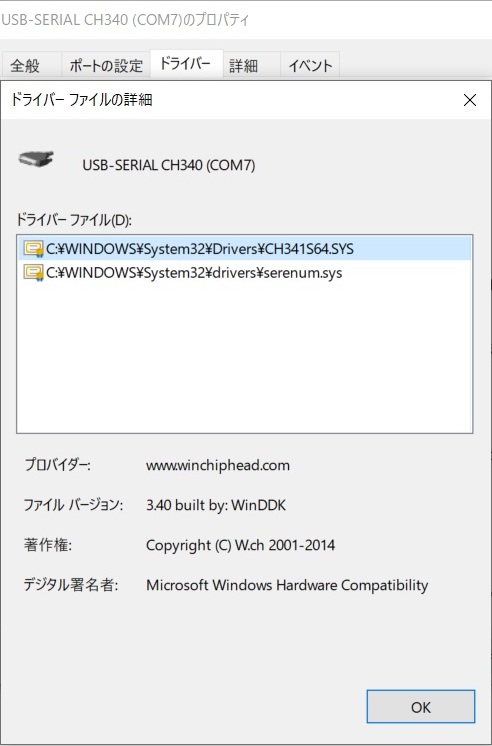
CH340はどの場所にインストールされたのかファイルの詳細を見ると、
C:WINDOWS/System32/Driversにありました。
(COM番号はUSBに挿すたびに変わります。)
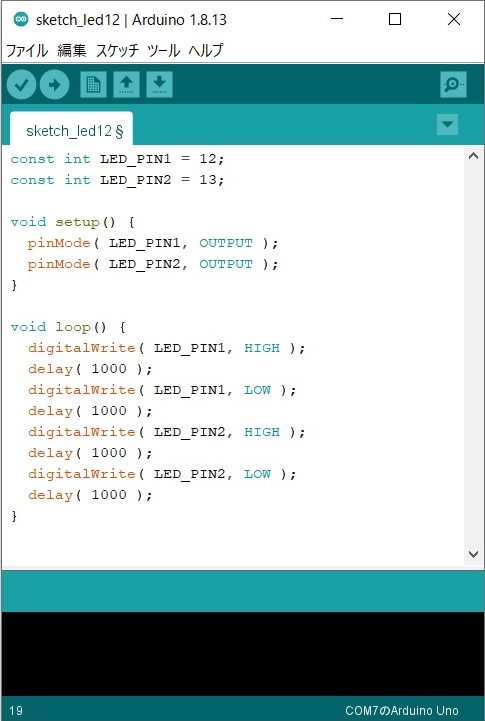
ここまでが長かったですが、ようやく定番のLED点滅を試せるようになりました。
同じでは芸がないので、ボード上のLEDとPIN上のLEDを交互に点滅するように変形。
「Sketch記述→コンパイル→マイコンボードに書き込む」までエラー表示はありません。(ほっ)

おー、LEDが交互に点滅しています。
初めて、Arduino動作を実感。
外部電源供給でも、LEDが交互に点滅しています。(あー、うれっしや)
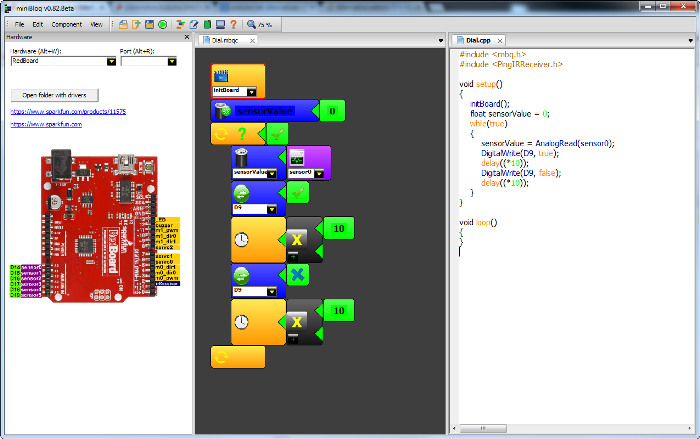
以前、学校で子供たちがプログラミングしてロボットを動かしているニュースを見たことがありますが、教育用のグラフィカル開発環境があるようです。
Minibloqは、プログラミング言語を知らなくても、おもちゃのブロックを積み上げるように構築すると、同時にSketchを記述するという優れものらしいです。

また、プラモデルで有名なタミヤのカムプログラムロボットにArduinoを載せてコントロールするという記事もありました。
ようやくArduinoの入り口に立った年老いた田舎のラジオ少年ですが、今回も知識の好奇心を呼び起こしていただいたローカルOMさんに感謝です。
【追記】
OMさんのWindows10には、「C:\Windows\System32\drivers\CH341S64.SYS」が存在し、何の問題もなく認識したとのことです。
当局のPCは2台とも存在しなかったのですが、共通点といえば、「Windows7からWindows10にアップグレード」したことです。
ノートパソコン Let's note ⇒Windows7Pro 32ビット⇒無償アップグレード Windows10Pro 32ビット
デスクトップ ThinkCentre M91p ⇒Windows7Pro 64ビット⇒正規アップグレード Windows10Pro 64ビット















HYDです、いよいよ始まりましたネ。
ソフト制作は老化防止にはピッタシと思います、共に頑張りましょう。
ところで、スッカリ忘れてしまっているので、ウロ覚えどころでは
ないのですが、私の場合は、ドライバーをインストールにCHを入れて
いなかったような気がします。win10の最新のドライバーでなく、わざわざ
古いドライバーをインストールしたのでNGになったのでは??
★でもドライバーの更新をしたのにNGの説明が付きませんねぇ。
まぁ結果オーライということで、 GL(頑張ってね)
3月で一つ歳をとりましたが、頭をしぼります。Hi
新しい分野は、ドライバーひとつでもネタになります。
ちょっと気になっていたのですが、HYDさんのデバイスマネージャーでドライバー名とファイルの場所を見て頂ければありがたいです。
当局の環境は、
C:\Windows\System32\drivers\CH341S64.SYS
のようになってます。